วิธีรับแถบเปิดใช้งาน XP ด่วนกลับมาใน Windows 10

การเพิ่มแถบเครื่องมือเปิดใช้ด่วนยังมีวิธีจัดกลุ่มแอพที่คล้ายกันโดยไม่อุดตันแถบงานด้วยทางลัดที่ปักหมุดไว้กับแอพอื่น ๆ
แถบเปิดใช้ด่วนใน Windows XP และ Vistaอนุญาตให้คุณเข้าถึงแอพที่ใช้บ่อยและไฟล์อื่น ๆ ได้อย่างง่ายดาย การเพิ่มแถบเครื่องมือเปิดใช้ด่วนยังมีวิธีจัดกลุ่มแอพที่คล้ายกันโดยไม่อุดตันแถบงานด้วยทางลัดที่ปักหมุดไว้กับแอพอื่น ๆ
แม้ว่าจะไม่รวมอยู่ใน Windows 10 โดยค่าเริ่มต้นคุณยังสามารถเพิ่มได้ด้วยตนเองโดยทำตามขั้นตอนในบทความนี้
เพิ่มแถบเปิดใช้ด่วนลงใน Windows 10
- คลิกขวาและพื้นที่ว่างบนทาสก์บาร์แล้วไปที่ แถบเครื่องมือ> แถบเครื่องมือใหม่.
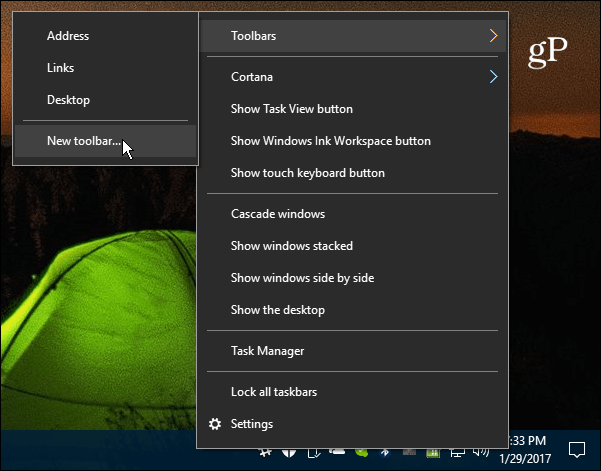
- นำทางไปยัง C: Usersuser_nameAppDataRoamingMicrosoftInternet ExplorerQuick Launch
หรือเพื่อให้ง่ายขึ้นให้คัดลอกและวางพา ธ ต่อไปนี้ลงในแถบที่อยู่ File Explorer แล้วกด Enter แล้วคลิกปุ่มเลือกโฟลเดอร์:
% appdata% MicrosoftInternet ExplorerQuick Launch
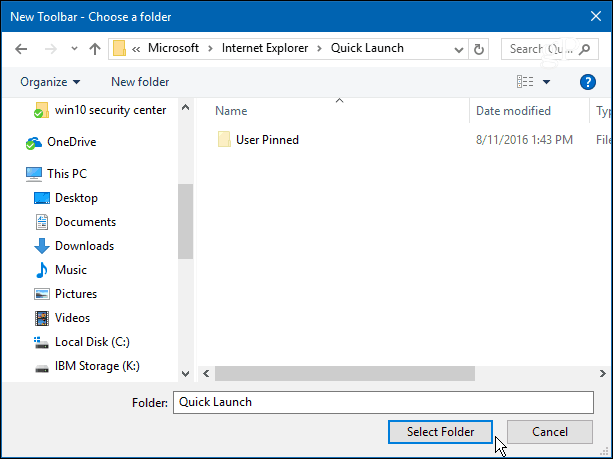
- แถบเปิดใช้ด่วนจะปรากฏถัดจากพื้นที่แจ้งเตือนของแถบงาน
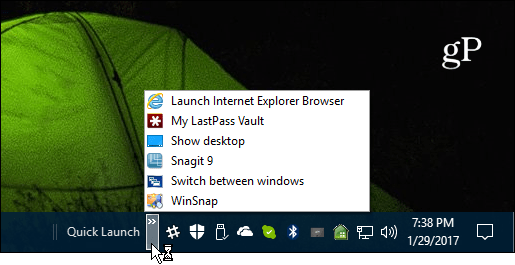
- คุณสามารถปล่อยให้มันอยู่ที่ไหนหรือถ้าคุณต้องการให้มันดูเหมือนว่ามันทำใน Windows รุ่นก่อนหน้าคลิกขวาที่แถบงานอีกครั้งและตรวจสอบให้แน่ใจว่า ล็อคแถบงานทั้งหมด ในไม่ถูกตรวจสอบ
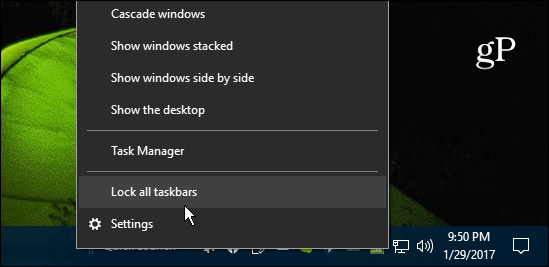
- ตอนนี้คุณสามารถลากไปทางซ้ายและวางไว้ถัดจากเริ่มหรือไอคอน Cortana
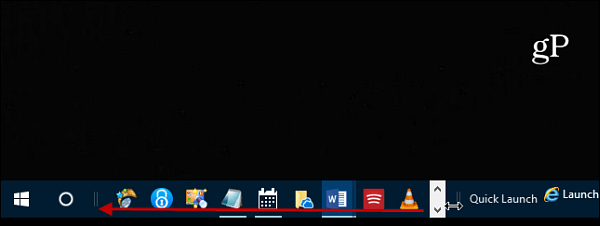
- จากนั้นจับปลายอีกด้านหนึ่งแล้วลากไปที่ทิ้งไว้เพื่อให้ไอคอนบนทาสก์บาร์ของคุณปรากฏขึ้นเช่นกัน หากนี่เป็นครั้งแรกที่คุณลองย้ายแถบเครื่องมือไปรอบ ๆ มันอาจเป็นเรื่องยาก แต่ถ้าคุณลองสองสามครั้งมันจะง่ายต่อการหยิบขึ้นมา ฉันขอแนะนำให้ล็อคแถบงานทั้งหมดหลังจากวางที่คุณต้องการแล้ว
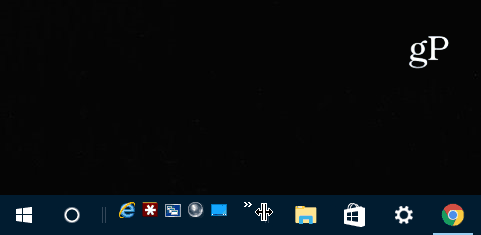
- หากคุณต้องการให้แถบเปิดใช้ด่วนดูเหมือนว่าจะย้อนกลับไปใน XP วันให้คลิกขวาที่แถบนั้นและยกเลิกการเลือก แสดงข้อความ แล้ว แสดงชื่อเรื่อง. ทำให้ดูสะอาดตาและเป็นระเบียบมากขึ้น
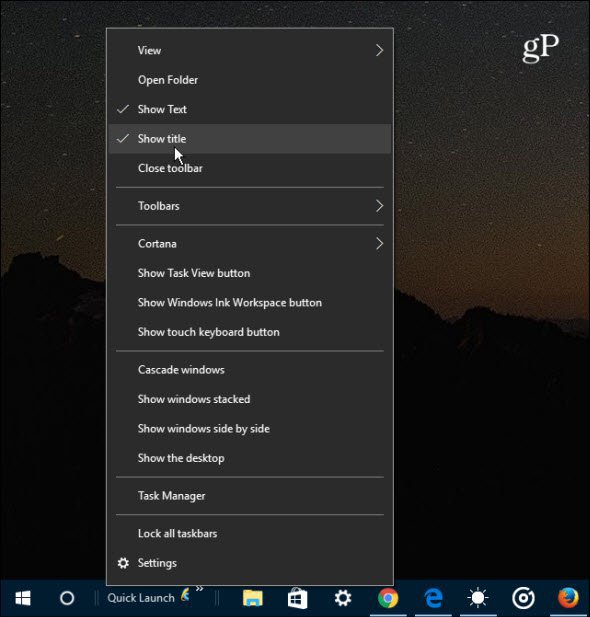
- ตอนนี้คุณสามารถใช้แถบเปิดใช้ด่วนได้เช่นเดียวกับใน Windows รุ่นก่อนหน้า ในการเพิ่มแอพหรือไอเท็มอื่น ๆ เพียงแค่ลากมันไปจนกว่าคุณจะเห็นข้อความ ย้ายไปที่เปิดใช้ด่วน.
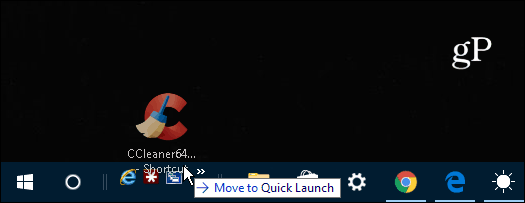
หากคุณเพิ่มหลายรายการเพียงคลิกที่ลูกศรเพื่อแสดงรายการที่คุณมีในแถบ และหากคุณยังคงใช้งาน Windows 7 อยู่และต้องการรับแถบเปิดใช้งานด่วนกลับมาดูบทความของเราที่นี่
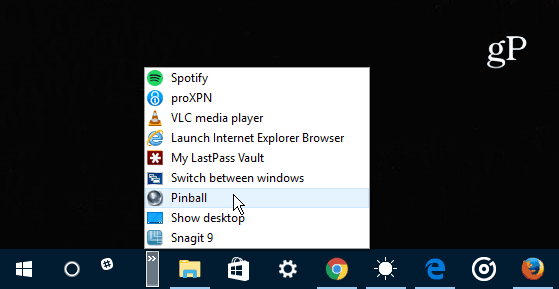
คุณเอาอะไร คุณชอบอินเทอร์เฟซผู้ใช้ใหม่ของ Windows 10 หรือคุณชอบความคุ้นเคยของ Windows 7 หรือเก่ากว่า แสดงความคิดเห็นและแจ้งให้เราทราบความคิดเห็นของคุณ










ทิ้งข้อความไว้